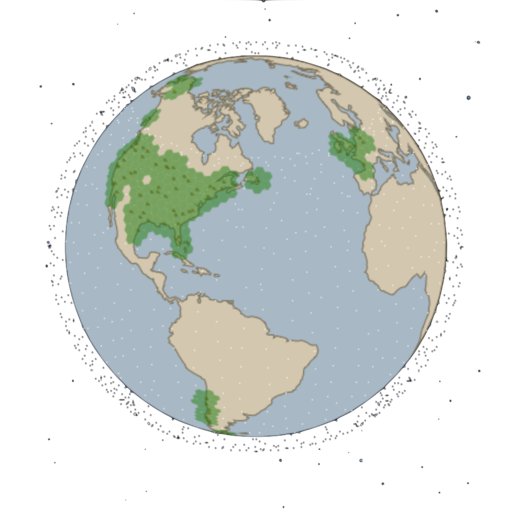※固定配線する場合は
電源の規格上タイラップだけでも電工の資格がいるので
よい子はマネしちゃダメダゾ(ばれなきゃ問( *・з・).*;'.、
この間深夜テンションで買ってしまった
アンテナ関連が着弾しましたので
セットアップをしていきたいと思います。
届いたのはこんな感じ。
デカイのはアンテナ本体
細長いのはアンテナポール
このちっちゃいのは有線アダプターです。
まずはアンテナから開けていきます。
上蓋を取ると足と一緒にアンテナが現れるのですが、
中古じゃねぇかってぐらいやたら汚いです。
本体の模様と、箱の屑が相まって余計に汚くなってます。
しかも固定のラッチ部分も明らかに使用済みな感じで
おめぇ中古やろって突っ込みたいのですが、
中古の張り紙が無い限りは中古ではないらしいです。
まぁ、良くも悪くもアメリカン品質。
アンテナを取るとペライチな接続図が入っており、
誰が見ても接続方法が分かる仕様。
その下には専用ルーターとアンテナと繋がっているケーブルと
ルーターに隠れてますが、電源ケーブルもあります。
唯一の紙な警告文と電源ケーブル。
コネクタは防水仕様で試しでルーターに刺したら
抜くのが大変でした(((
そして海外あるあるというか、アンテナな特性上しかたない
アース付きなので
変換コンセントなどが必要です。
(雷対策は今回してませんが、後日やる予定です)
ルーター本体は重いし、映り込み必死な
ガラス面仕様
ボタンとかも特になく、下に
電源とアンテナのコネクタがあるのみ。
小さい穴はled
接続するとこんな感じになるのですが、
明らかにアンテナ側のコネクタ角度ミスってる感。
アンテナのコネクタはminihdmiみたいな
形してるコネクタ
次は有線アダプタ
開けると本体と
両面に接続方法が印刷されている紙のみ。
上のはたぶん業務用のアンテナで
下は今回接続するアンテナの接続図
コネクタの形状はまったく同じで
本当にアンテナとルーターの間に挟む感じ。
lanケーブルはこっちに刺します。
次にアンテナポールですが、
先に言っておくと、私は結局使わず、返品としました....
理由としては
パイプ径が太くて日本の規格とは皆無。
あとは下記の理由
輸送の都合上2分割なのは
海外動画で見て分かってたのと嫌な予感が的中して
画像左がアンテナ側で右側が地上側なのですが、
地上側の先っぽがちょっと絞られていて
ぶすっと刺す感じで完成形な商品でした。
本体自体鉄管な重さなので
刺した後に地面に叩きつけてあげれば
そんじょそこらの力じゃ引っこ抜けないとは思いますが、
この固定方法はちょっと心配。
んで、気を取り直して
改めて用意したのは道具はこれ。
↑は買った次の日に値下げしてちょっとくやしい
アンテナマストは色々なサイズがあるので
自宅にあった物を買って下さい。
あんまり長すぎると風で揺れて精神衛生上よろしくないので
私が買った2.5m位が限界かなぁ
これは手すりにつけるタイプの留め具。
こっちはアンテナとポールをつける金具
そしてマスト
今回は後々の事考えて2.5mをチョイス
とりあえず、ポールおっ立てる前に据え置きでの
検証。
もれなく、もれなく色々干渉してます。
初期設定は簡単で
設定専用のssidを最初に接続してから
アプリを開いて指示通りにしていけば終わります。
ssidとpwはここで作成します。
最初はデータがないのでしばらく放置をしておきます。
接続してる端末もこんな感じで見れます。
有線で接続してる場合はこんな感じで見えます。
とりあえず、据え置きで半日放置した結果がこんな感じで
秒単位で停止時間が出るのがわかりやすいなぁ
って思いました。
そして次はアンテナポールを取り付けます。
スターリンクを設置する場合はとりあえず
このサイト
を見て自分の位置だとどの方角からの衛星を掴んでるか
確認しましょう。
サイト上の歯車をクリックして
一番下のhomeをクリックすると
緯度経度を入力する所があるので座標を入力します。
自分の緯度経度はgoogleマップで
ピンを刺せばこのように
緯度経度がでるのでその数値を先ほどのサイトに
小数点4桁まで入力します。 138.1234まで
そうするとこのように自分の位置だと
どの衛星を掴んでるかわかる様になるので
どの方角を気にすればよいか分かります。
私の場合はほぼ北ですね
そして大まかにその方角に障害物がないか確認しましょう。
無いならマストは短くても良いんですけど、
私みたいに障害物だらけな都会だと今回みたいに
長いポールが必要になったりします。。。
とりあえず
まずはポールにくっついてるゴムキャップを外して
スターリンクのケーブルを中に通します
この時に室内までの配線をpf管で繋いでおくと
根元の配線のスレや
裸配線にはならないので劣化を気にせずに設置できます。
次に接合金具にも通してスターリンク本体に繋ぐ
のですが、通常だと外周サイズがピッタリで入らないので
ドライバで広げながら入れます
こんな感じで入ります
この時にスターリンクの切り欠きを
金具の反対側にすると水の入りを防ぐ事ができます。
あとはマストに入れてネジを締め込むだけでおk
この時心配ならロックタイトなどを塗布しておけば安心。
サイズの違いで思いっきり曲がってますが、
二人がかりでも引っこ抜けなかったので問題無いです。
もし、この状態が心配なら
マスト側にゴムシートなどでかさ増ししてからつけましょう。
立てた感じは良い感じ。
アンテナと手すりの接合部はかんな感じ。
大体、上下80cm間隔で固定してます。
これだと応力が心配だなぁって思う場合は
ステンバンドを新たに買ってきてつけるのも手。
とりあえず強風を想定して
揺らしてみましたがこの程度なら普通のアンテナでも
なるので問題なし。
そしてこれまた半日程待って収集した結果はこれ
良い感じに入っていて
途中切断などなく、
速度も前は120mbps位だったのに理論値ぐらいまでは
行くようになりました。
アップロードは出力w数的にしゃあない感じ。
そして設置してから気づいたのですが、
アンテナの障害表示に
ちゃんと方位が書いてあって
よう考えたら北方向ってビルがあるからそりゃそうなるわ
って事で後日また別の場所へ移設しました。。。
そして使った感覚ですが、
キャリア地上局が日本とはいえ、海外扱いなのか
ヤフオクとか開くとbuyeeがやたら出てきたりとかしたり、
ファイルアップロードはちょっと厳しめかなって感じです。
でも、
youtubeやネット見る位ならなんら問題ないですね。
普通にサクサク見れますし
なんなら通信問題で格闘中のソフトバンク光より表示速いです(((
スターリンクの管理画面は
スマホのアプリからではなくても
pcから接続する場合は
192.169.100.1
もしくは
にアクセスするとアプリと同じ画面が出るので
いちいちアプリに行かなくても状態が確認出来ます。
尚、出来る事はアプリと同じ
そして
きになる総費用は
スターリンクアンテナ 36500円
有線アダプタ 11000円
マスト接合金具 900円
マスト固定金具 1109円
マスト2.5m 2640円
になりました。
その他は掛かったのは
タイラップ数本とエアコンダクトに無理矢理突っ込んだ時に
負傷した指先の怪我ぐらいです。
これに欲を言えば常時設置する物なので
劣化考えてpf管で配線するぐらいですかねぇ~
物がなかったのでやってはいませんが
気が向いたらやるかもしれません。
追記
根元がこんな感じになっちゃうので
pf管はやった方がいいです。
最後に
今回は手すり設置なDIYでしたが、
屋根設置や、壁設置などはワイヤやらアンカーやら
色々必要になってくるのでDIYでも出来ますが、
アンテナ屋で工事して貰った方が
DIYの不安要素である本当に固定これでええんか...
とか落ちたらやべぇとかがお金で解決出来るので
不安な方はそちらをオススメします。
部品代ぼられるのが嫌な人は
アンテナが特殊で部材は用意してます
とか言っておけば大丈夫なはず(やってくれるかは工事屋次第)
今回紹介した物
↑は買った次の日に値下げしてちょっとくやしい